- Galite automatiškai kurti atsargines kopijas failus į „OneDrive“ tiek su debesies saugyklaprograma įmontuotos parinktys ir trečiosiosvakarėlisprograminė įranga.
- Šiame vadove nagrinėjama, kaip konfigūruoti automatinį atsargines kopijas į „OneDrive“ naudojant minėtus būdus.
- Naršykite Failų tvarkymo skyrius mūsų svetainės, kad galėtumėte ištirti daugybę straipsniai susijusius su šia tema.
- Peržiūrėkite keletą kitų lengvai stebimų dalykų straipsniai apsilankę mūsų plačiame Duomenų atkūrimo centras.

Ši programinė įranga leis jūsų tvarkyklėms veikti ir veikti, taip apsaugant jus nuo įprastų kompiuterio klaidų ir aparatūros gedimų. Dabar patikrinkite visus tvarkykles atlikdami 3 paprastus veiksmus:
- Atsisiųskite „DriverFix“ (patikrintas atsisiuntimo failas).
- Spustelėkite Paleiskite nuskaitymą rasti visus probleminius vairuotojus.
- Spustelėkite Atnaujinti tvarkykles gauti naujas versijas ir išvengti sistemos sutrikimų.
- „DriverFix“ atsisiuntė 0 skaitytojų šį mėnesį.
„Microsoft OneDrive“ yra vienas iš svarbiausių debesies saugykla paslaugos. Daugelis vartotojų naudoja „OneDrive“ pirmiausia todėl, kad jos programoje yra iš anksto įdiegta „Windows 10“ ir ji siūlo penkis gigabaitus nemokamos saugyklos vietos.
Kadangi „OneDrive“ sinchronizavimo programa jau yra iš anksto įdiegta su „Windows 10“, daugeliui vartotojų nereikia jos įdiegti. Tačiau „OneDrive“ programa taip pat pasiekiama „Windows 8“ ir „7“, tačiau iš anksto neįdiegta. Galite atsisiųsti iš „OneDrive for Windows“ puslapis.
„Microsoft“ išplėtė „OneDrive“ automatinės atsarginės kopijos funkciją į standartinę versiją. Taigi visi vartotojai dabar gali sukonfigūruoti „OneDrive“, kad automatiškai sukurtų tam tikrų aplankų atsargines kopijas savo debesies saugykloje per programos skirtuką Atsarginė kopija.
Kaip galiu automatiškai kurti atsargines failų kopijas „OneDrive“?

Lengviausias ir efektyviausias būdas automatiškai kurti atsargines failų kopijas „OneDriveis“, kad būtų naudojama galinga „AOMEI Backupper“.
Ši programinė įranga yra efektyvi atsarginės kopijos įrankis tai leidžia pasirinkti bet kurį aplanką, kuris automatiškai sukurtų atsarginę kopiją (arba sinchronizavimą) „OneDrive“.
Ši puiki programinė įranga taip pat leidžia jums sukurti 1–1 atsarginę diskų, sistemos ir skaidinių atsarginę kopiją, taigi jūsų kompiuteris visada bus apsaugotas nuo bet kokio galimo duomenų praradimo.
„AOMEI Backupper“ teikia greitus rezultatus naudodamas
- Atsisiųskite ir įdiekite „AOMEI Backupper“.
- Atidarykite programinę įrangą ir spustelėkite Sinchronizuoti skirtuką.
- Pasirinkite Sinchronizuoti variantą.
- Spustelėkite Pridėti aplanką mygtuką ir pasirinkite aplanką savo kompiuteryje.
- Pasirinkite Pasirinkite debesies įrenginį variantą.
- Pasirinkite „OneDrive“ kaip atsarginę vietą.
- Paspauskite Pradėti sinchronizavimo parinktis.
Pastaba: Taip pat galite nustatyti suplanuotą atsarginę užduotį spustelėdami parinktį Tvarkaraštis.

„AOMEI Backupper“
Niekada nesijaudinkite, kad svarbių failų atsarginės kopijos nebus sukurtos „OneDrive“ naudojant šią nuostabią programinę įrangą!
Apsilankykite svetainėje
2. Naudokite „OneDrive“ tvarkymo atsarginės kopijos funkciją
- Pirmiausia atidarykite „Windows 10“ paieškos laukelį spustelėdami didinamojo stiklo mygtuką kairėje užduočių juostos pusėje.
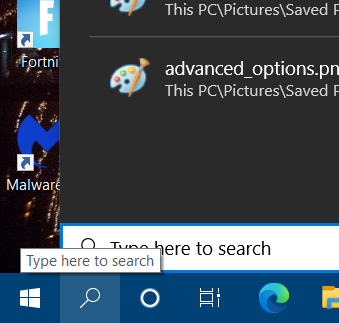
- Įveskite „OneDrive“ paieškos laukelyje.
- Spustelėkite „OneDrive“ atidaryti tą programą ir jos aplanką. Galite uždaryti „File Explorer“ atsidariusį langą.
- Tada spustelėkite „OneDrive“ piktogramą sistemos dėkle.
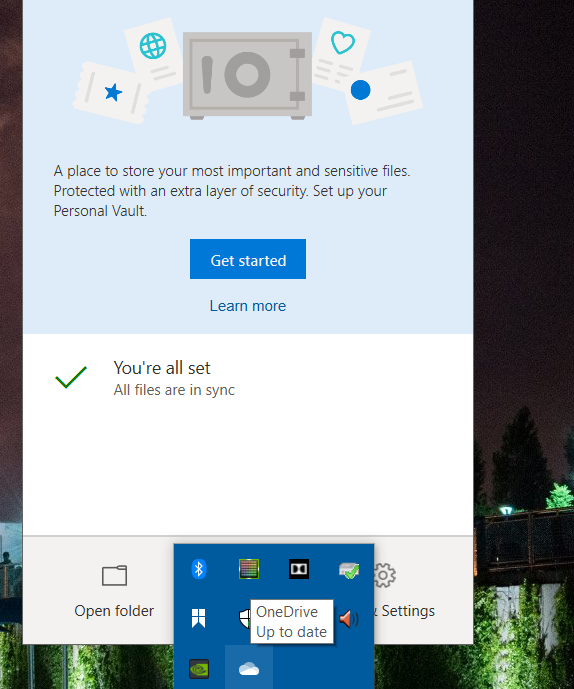
- Jums gali tekti prisijungti prie Microsoft "paskyrą suaktyvinti „OneDrive“ sinchronizavimą.
- Spustelėkite Pagalba ir nustatymai mygtuką.
- Pasirinkite Nustatymai kad atidarytumėte langą tiesioginėje apačioje esančioje fotografijoje.
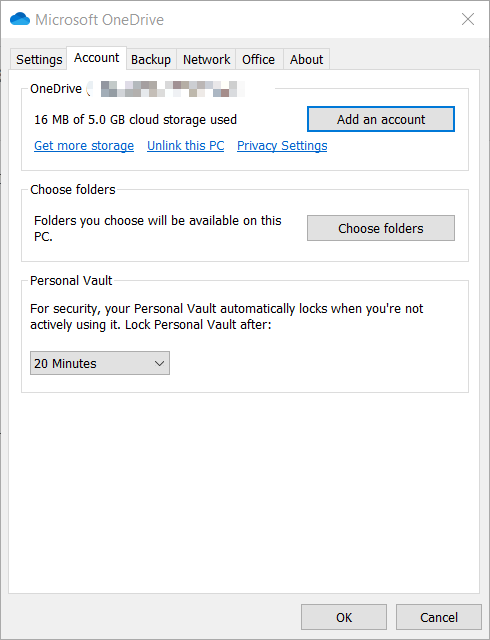
- Tada spustelėkite Atsarginė kopija skirtuką.
- Paspauskite Tvarkyti atsarginę kopiją mygtuką.
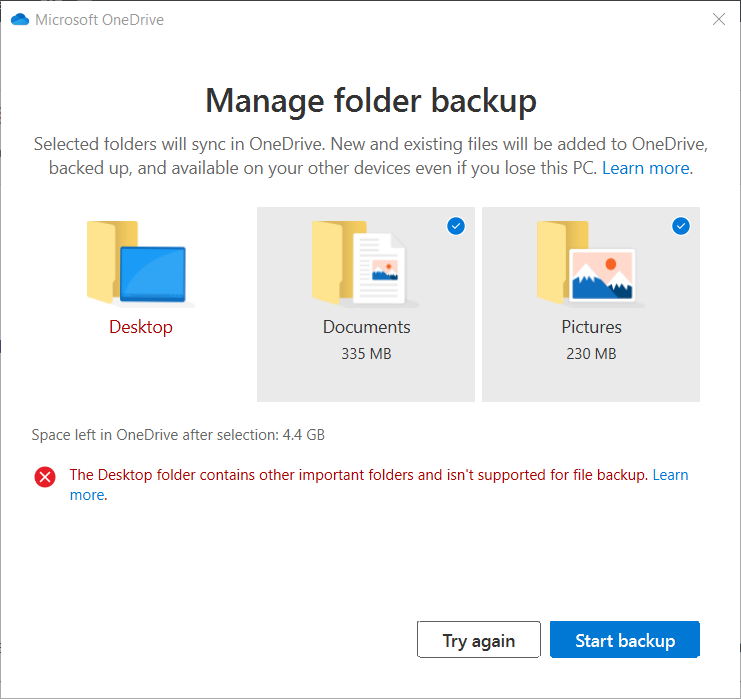
- Pagal numatytuosius nustatymus bus pasirinkti aplankai Dokumentai ir Paveikslėliai, o kitų aplankų pasirinkti negalėsite. Taigi spustelėkite Pradėti atsarginę kopiją variantą.
Tikimės, kad šiuo vadovu pavyko išspręsti jūsų problemą ir kad jūsų failai dabar tinkamai sukuriami „OneDrive“.
Nedvejodami pasidalykite savo patirtimi su mumis naudodami toliau pateiktą komentarų skiltį.
![10 geriausių „Windows 10“ tvarkyklių atsarginės kopijos programinės įrangos [2021 vadovas]](/f/ae2285aa02b022af5c2d802aa8aea933.jpg?width=300&height=460)
![[Išspręsta] „Samsung“ duomenų perkėlimo klonavimas nepavyko 00001](/f/0f4c42b41f36e296a0fa3c5d33321a76.jpg?width=300&height=460)
